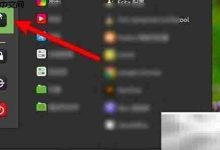电脑使用时间逐渐增加,不少用户常常面临一个棘手的问题——c盘空间告急,导致系统运行卡顿,甚至无法正常安装新软件。当c盘被大量无用文件占据时,计算机的整体性能可能受到严重影响。本文将为你提供几种实用的解决方案,帮助你高效清理c盘,释放宝贵空间,提升系统运行速度。

一、借助自动清理C盘的专业工具
使用专业的C盘清理软件,如“百贝C盘助手”,能够快速扫描并清除临时文件、浏览器缓存、无效注册表项等各类垃圾文件,实现深度清理。
1、点击上方按钮下载并安装软件,运行“百贝C盘助手”,选择“系统清理”功能,软件将自动扫描C盘中的临时文件、缓存、残留安装包等冗余数据。
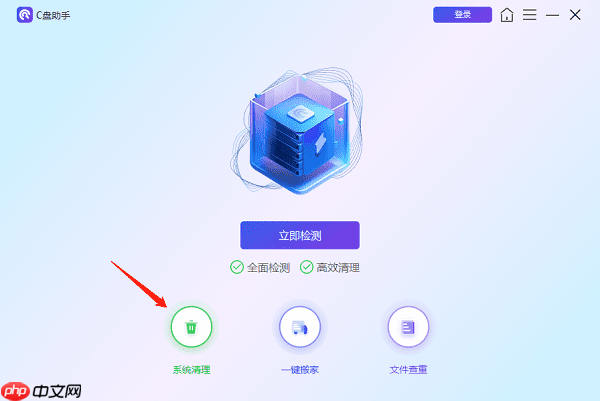
2、扫描结束后,软件会列出所有可清理的项目,你可以根据需要勾选具体内容,点击“立即清理”一键清除,也可以手动选择特定项目进行删除。

3、清理完成后,还可使用“一键搬家”或“文件去重”功能,将C盘中占用空间较大的文件迁移到其他磁盘,进一步释放C盘容量。
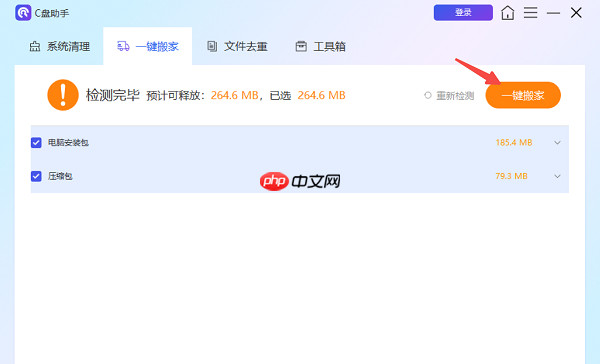
二、利用系统自带工具手动清理垃圾
1、使用Windows磁盘清理功能
Windows系统自带的磁盘清理工具,能够有效删除临时文件、系统缓存、错误日志等无用数据。操作步骤如下:
①、点击任务栏“开始”菜单,输入“磁盘清理”并打开该工具。
②、在弹出窗口中选择C盘,点击“确定”。
③、系统开始扫描C盘垃圾文件,完成后会列出可删除的文件类型,如临时文件、回收站内容、系统更新残留等。
④、勾选需要清理的项目,点击“确定”,再选择“删除文件”即可完成清理。
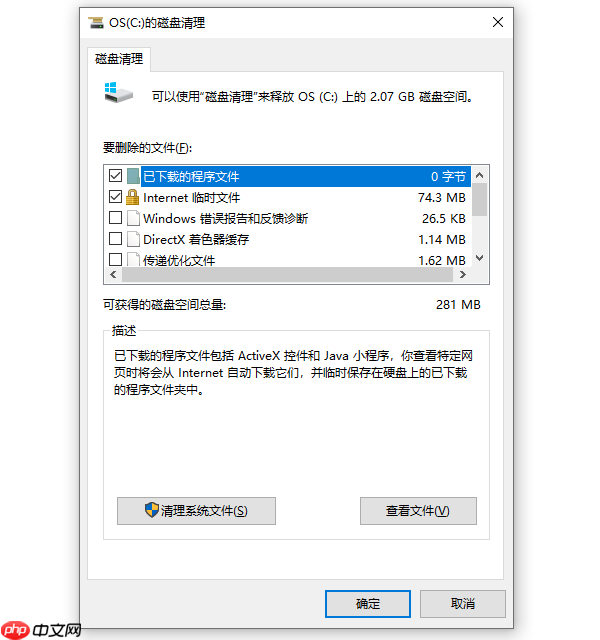
2、手动清除系统临时文件
除了使用系统工具,你也可以直接进入临时文件夹进行清理。按下 Win+R 键,输入 %temp%,回车后进入临时目录。该文件夹中存放的均为系统运行过程中产生的临时数据,可安全删除,不会影响系统稳定性。

三、卸载长期未使用的应用程序
许多用户在使用电脑过程中安装了大量软件,其中部分可能早已不再使用。这些程序不仅占用C盘空间,还可能拖慢系统启动速度。通过卸载不常用的应用,可显著释放存储空间。操作方法如下:
1、进入“控制面板”或通过Windows设置进入“应用”管理界面。
2、在“应用和功能”列表中,查找长期未使用或不再需要的程序,点击“卸载”即可移除。
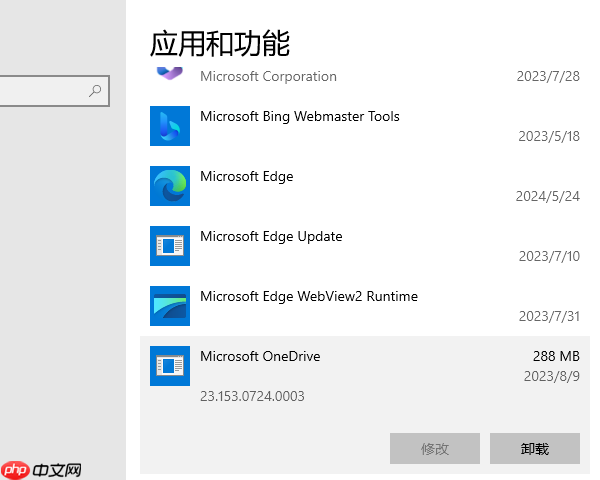
若不确定哪些程序可以卸载,可参考使用频率,或借助第三方工具(如CCleaner)辅助分析和清理已安装软件。
四、迁移文件与程序至其他磁盘
1、将个人文件转移至其他分区:当C盘空间紧张时,可将文档、照片、视频、音乐等个人文件从C盘移动至D盘或E盘。只需通过文件资源管理器拖拽即可完成。同时,建议修改常用软件的默认保存路径,避免新文件继续占用C盘。
2、更改程序安装位置:安装新软件时,尽量避免使用默认的C盘路径,选择其他磁盘进行安装。大多数程序都支持自定义安装路径,合理规划可有效缓解C盘压力。

 路由网
路由网